
スクリーンショットをブログに貼り付けているけど
なんか画像が荒くて見えにくいんです、、、
ブログで記事を書くときに、画像をよく貼り付けますよね。
普通の画像ならきれいに貼り付けれるのに、なぜかスクリーンショットで撮った画像を貼り付けると文字が潰れたり、見えにくかったり、全体的に解像度が低い画像になります。
この記事では、Macでスクリーンショットの解像度を上げる方法をわかりやすく説明します。
設定をするのは、わずか10秒ほどで簡単にできますので、すぐにやってみましょう。
デフォルト状態の画質を確認する
まずデフォルトの状態を確認しておきましょう。
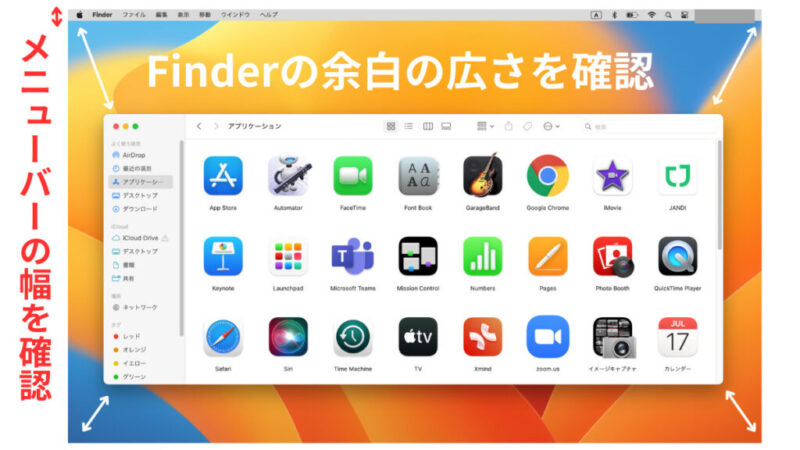
システム設定を選択する
①アップルマーク > ②システム設定 をクリックします、
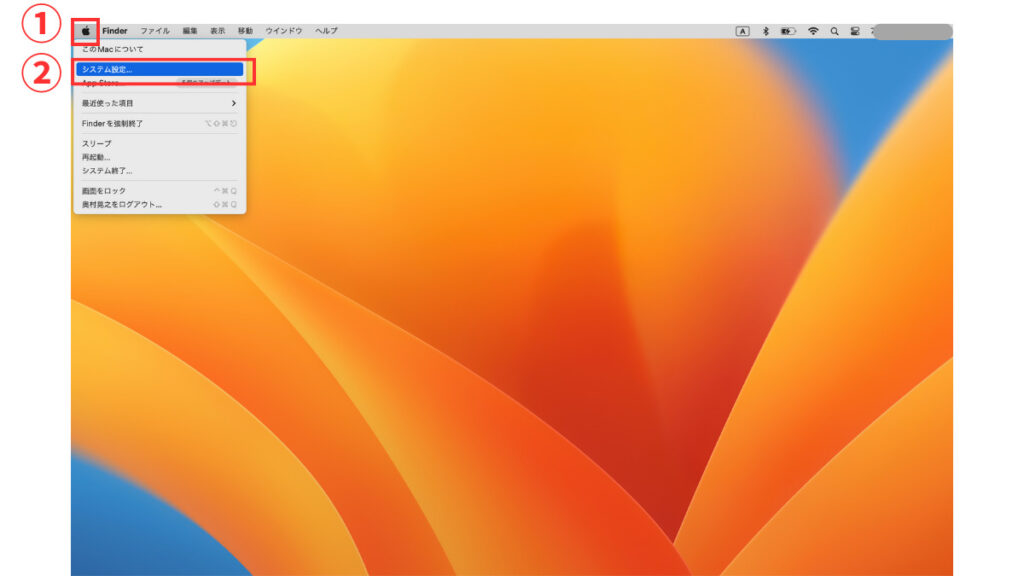
ディスプレイを選択
①ディスプレイをクリックすると、ディスプレイがデフォルトになっています
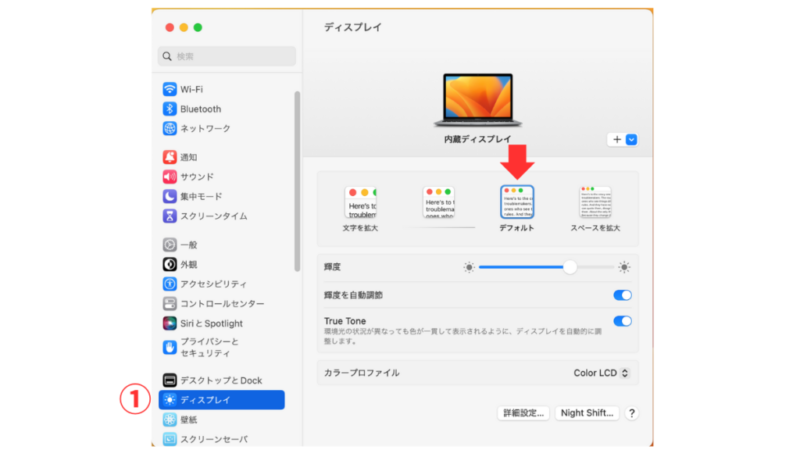
サイズを変更する
「スペースを拡大」をクリックします、
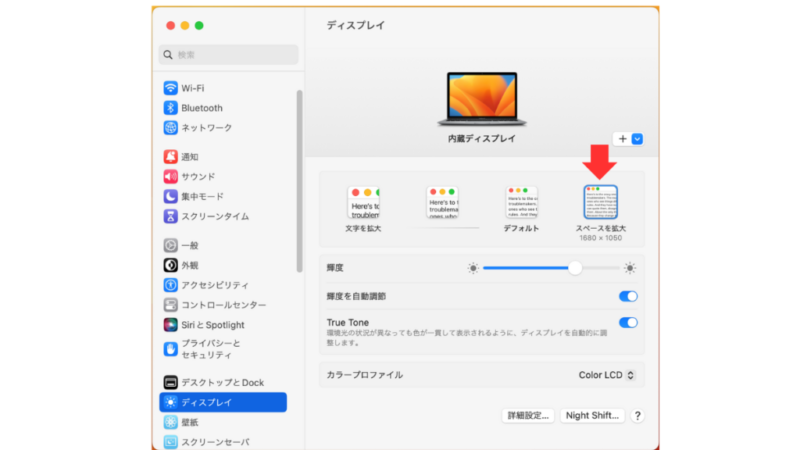
ディスプレイが一瞬、暗くなりますが、大丈夫です。

すぐにもとの画面に戻ります。
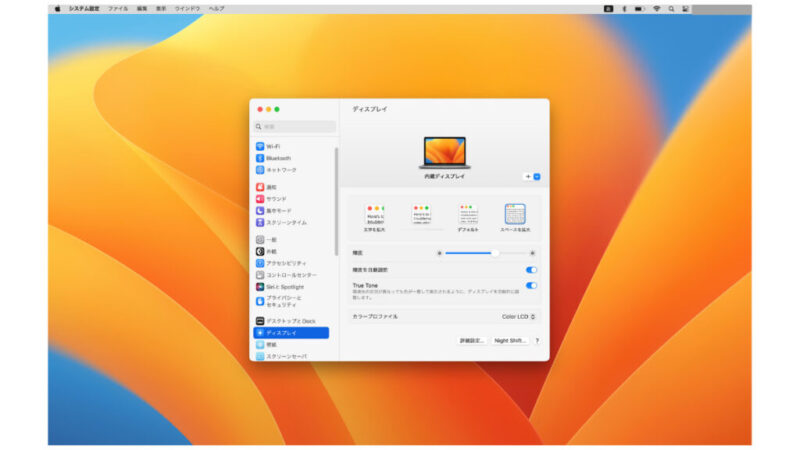
完了画面を確認する
デスクトップ画面に戻ると、もとのデフォルトの状態よりも、
- 上部のメニューバーの幅が狭くなっている
- Finderの周囲の余白が広くなっている
このようになっていたら完了です。
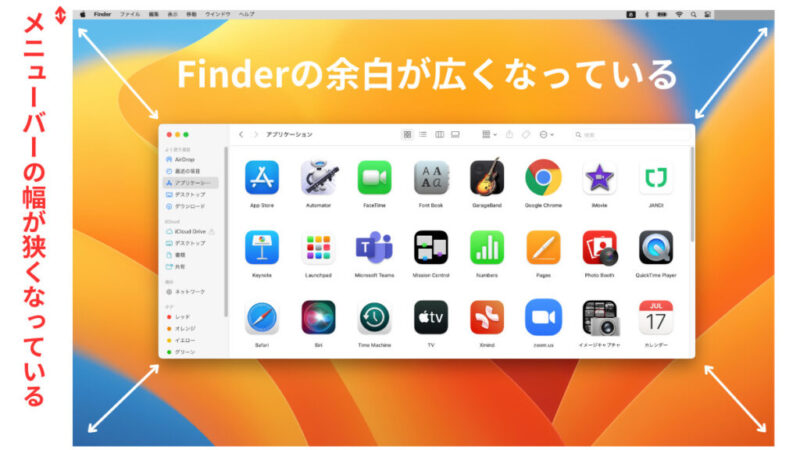
この状態でスクリーンショットを撮れば、デフォルト設定の時よりも高い解像度で撮ることができますので、ブログに貼り付けることができるようになります。
まとめ
以上、Macでスクリーンショットの解像度を上げる方法を解説しました。
全体的に、文字が小さくなりますので、
もしかすると老眼が進んでいる40代の方には目を酷使することになるかもしれません。
しかし、読者にとっては当然見やすい画像が良いわけですし、また画像の解像度の低さはSEOで嫌われる傾向もありますので、ぜひ解像度の高いスクリーンショットでブログを書いていきましょう。
最後までお読みいただきありがとうございました。
いいね


コメント